Cyfranek - Cyfrowe Czytanie
cyfranekblog@protonmail.com - rynek e-booków, czytników książek: Amazon Kindle, PocketBook, Tolino, Rakuten Kobo, Bookeen Cybook, Icarus, Nolim, Sony, TrekStor, Dibuk Saga, Nook, Onyx Boox.
Doceniasz moją twórczość? Postaw mi kawę...Uczenie się języków z wykorzystaniem czytnika: własne SŁÓWKA w czytniku Kobo
Użytkownicy czytników Kindle, uczący się obcych języków, chwalą sobie funkcję Vocabulary Builder. Pomaga ona gromadzić w jednym miejscu słówka, których znaczenia szukaliśmy w słowniku. Czytniki Kindle mogą je później wyświetlać w postaci fiszek (ang. flashcards). Łatwo można je przeglądać i przypominać sobie, tudzież powtarzać nowe słownictwo. Ale nie wszyscy wiedzą, że taką samą funkcjonalność mogą mieć także czytniki z rodziny Kobo.

My Words na czytnikach Kobo to odpowiednik znanej z czytników Kindle funkcji Vocabulary Builder
My Words – sposób na uczenie się słownictwa
Analogiczna do kindlowego „Vocabulary Builder”, funkcja w czytnikach Kobo nazywa „My Words” (moje słówka). Działa na podobnej zasadzie, użytkownik dodaje do listy słowa, które uzna za istotne.
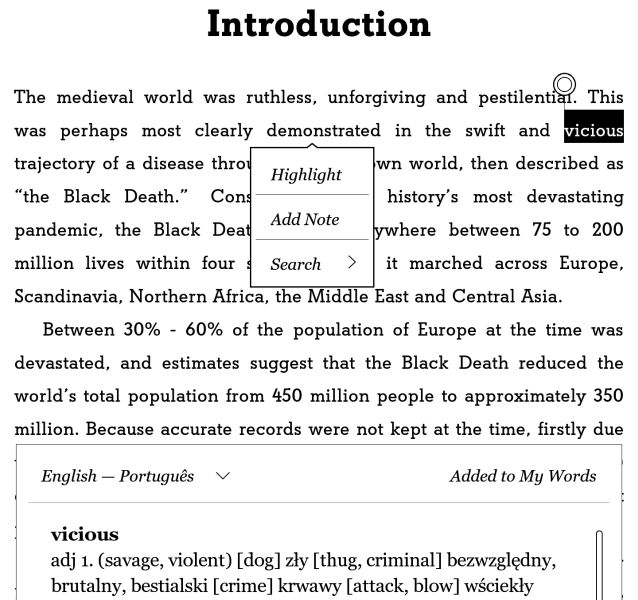
Podkreślone słowo można dodać do listy My Words poprzez dotknięcie pozycji "Add to My Words" - tutaj zostało już dodane i opis zmienił się na "Added to My Words"
Tworzą one listę w zakładce „My Words” menu „Activity”. Można je sobie później wyświetlać wraz ze słownikowym wyjaśnieniem. Przy każdym opisie znajduje się opcja przejścia do kolejnego słówka (losowo lub po kolei). Jest także odesłanie do miejsca w książce, gdzie dane słowo wystąpiło (View in Book).

Fragment listy My Words w menu Activity
Co ciekawe, załączony opis jest wzięty ze słownika, którego użytkownik użył podczas tłumaczenia. Może to więc być definicja ze słownika np. języka angielskiego albo angielsko-polskiego (jeśli mamy taki słownik zainstalowany).

Przykład wyświetlania definicji (tutaj akurat tłumaczenia) słówka dodanego do My Words
My Words – sposób aktywacji
Niestety, funkcja „My Words” nie jest domyślnie dostępna w czytnikach Kobo. Trzeba ją sobie samodzielnie włączyć poprzez modyfikację pliku konfiguracyjnego. Aby tego dokonać, potrzebny jest kabel do połączenia czytnika z komputerem i edytor tekstowy. Można skorzystać np. z bezpłatnego edytora Notepad++, ale nie z MS Worda czy OpenOffie'a. Całość procedury jest raczej prosta. Oto, co należy zrobić:
i) podłączyć czytnik kablem do komputera;
ii) w edytorze tekstowym (np. Notepad++) otworzyć plik Kobo eReader.conf znajdujący się w pamięci czytnika w katalogu ./kobo/Kobo;
iii) dopisać linijkę „MyWords=true” w sekcji „[FeatureSettings]” (jeśli takiej sekcji nie ma, to także trzeba ją dodać);
iv) zapisać plik;
v) bezpiecznie wysunąć czytnik z komputera.
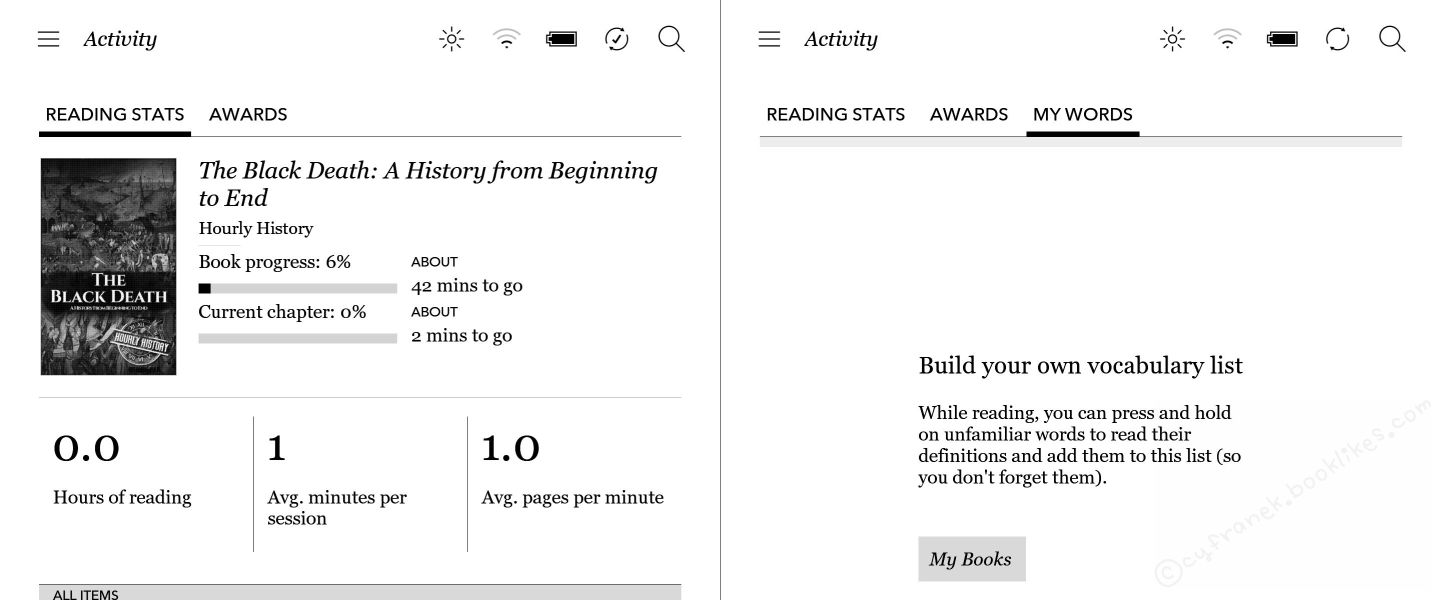
Menu Activity w oryginalnej wersji (ekran po lewej) i z dodaną opcją My Words (po prawej)
Po dodaniu odpowiedniego zapisu aktywującego My Words, czytnik Kobo uzyska nową funkcjonalność. Jeśli nie pojawi się od razu, trzeba zrestartować czytnik. Przy sprawdzaniu słowa w słowniku pojawi się wtedy nowa opcja - „Add to My Words”. Tu sami decydujemy, czy słówko chcemy, aby się znalazło w fiszkach. Dodane słowa będą dostępne w menu „Activity” (zakładka „My Words”).
Podsumowanie
Funkcja „My Words” obecna jest w czytnikach Kobo od dawna, ale z racji jej ukrycia nie jest powszechnie znana. A szkoda, bo działa sprawnie i w ciekawy sposób uzupełnia funkcje czytnika.
[Aktualizacja 17 II 2021 r.]
Funkcja „My Words” jest oficjalnie dostępna w czytnikach Kobo wraz z aktualizacją do oprogramowania wewnętrznego w wersji 4.26.16704. Więcej we wpisie „Aktualizacja: SŁÓWKA do nauki języków OFICJALNIE dostępne w czytnikach KOBO”.



